PPT幻灯片对指定页排练计时的方法
 发布于2025-01-24 阅读(0)
发布于2025-01-24 阅读(0)
扫一扫,手机访问
1、打开PPT文件,下面操作对第14页幻灯片排练计时。

2、单击【幻灯片放映】选项卡,在【设置】组单击【设置幻灯片放映】按钮。
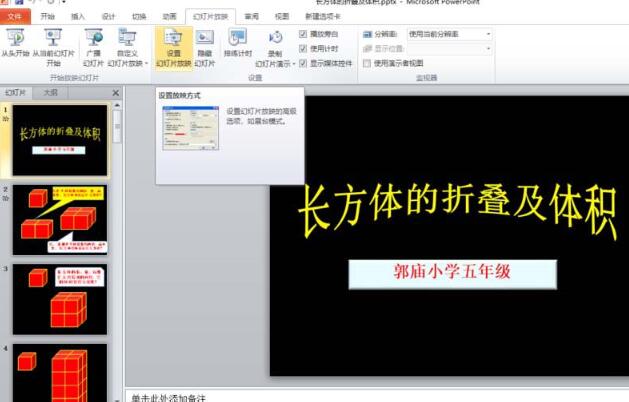
3、在打开的【设置放映方式】对话框中设置【放映幻灯片:从14到】,单击【确定】。
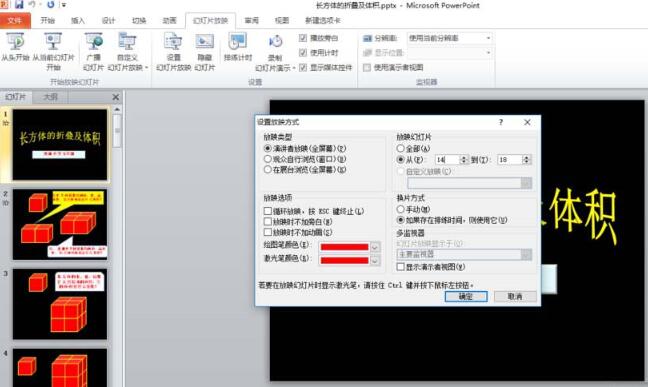
4、单击【幻灯片放映】选项卡,在【设置】组中单击【排练计时】按钮。

5、按正常速度播放第14页幻灯片,放映完该页幻灯片后在左上角的【录制】中单击关闭按钮。
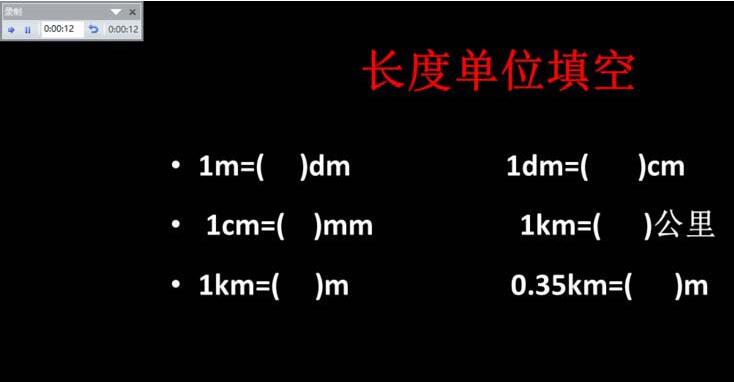
6、在弹出的是否保留排练计时对话框中选择【是】即可。下次放映幻灯片时,在【设置放映方式】对话框中设置【放映幻灯片:全部】,单击【确定】即可。

本文转载于:https://xiazai.zol.com.cn/jiqiao/118558.html 如有侵犯,请联系admin@zhengruan.com删除
产品推荐
-

售后无忧
立即购买>- DAEMON Tools Lite 10【序列号终身授权 + 中文版 + Win】
-
¥150.00
office旗舰店
-

售后无忧
立即购买>- DAEMON Tools Ultra 5【序列号终身授权 + 中文版 + Win】
-
¥198.00
office旗舰店
-

售后无忧
立即购买>- DAEMON Tools Pro 8【序列号终身授权 + 中文版 + Win】
-
¥189.00
office旗舰店
-

售后无忧
立即购买>- CorelDRAW X8 简体中文【标准版 + Win】
-
¥1788.00
office旗舰店
-
 正版软件
正版软件
- 《醒图》怎么换证件照背景
- 在办理证件时,一张好看的证件照是必不可少的。然而,我们常常会遇到证件照背景不符合要求的情况,这时就需要进行换背景操作。下面,让我们一起来了解如何给醒图换证件照背景吧!醒图怎么换证件照背景答:点击构图,然后点击下面的背景就能够更换。具体介绍:1、首先点击导入,选择自己的证件照。2、之后在人像里选择抠图功能。3、完成后点击确认键。4、点击背景按键,就能够更换了。
- 8分钟前 醒图 0
-
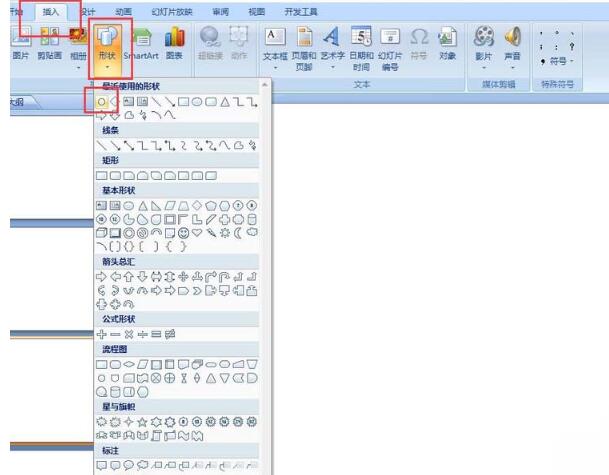 正版软件
正版软件
- PPT绘制一盘鸡蛋的详细方法
- 1、打开PPT演示文稿如图所示。选择插入-形状,插入圆形形状。2、插入的圆形形状如图所示,小圆形拖拉为椭圆形,大的圆形拖拉类似椭圆形。3、选择大椭圆形更改其样式后,选择开始-形状效果-棱台,选择如图所示。4、将小椭圆形拖拉到盘子里,置于顶层,选择小椭圆鸡蛋,选择格式-形状样式,效果如图所示。5、将鸡蛋复制粘贴,效果如图所示。6、将所有形状选择,右击选择组合,如图所示。7、最后绘制完毕的鸡蛋和盘子效果如图所示。
- 18分钟前 绘制 ppt 0
-
 正版软件
正版软件
- 携程行程单在哪里打印
- 携程行程单在哪里打印?在携程旅行APP中是可以打印订单,多数的用户不知道如何打印行程单,接下来就是小编为用户带来的携程行程单打印方法图文教程,感兴趣的用户快来一起看看吧!携程网使用教程携程行程单在哪里打印1、首先打开携程旅行APP,主页面点击右下角【我的】选择【全部订单】;2、然后在全部订单列表选择需要打印的订单,进入到详情页面点击【我要报销】;3、之后进入到报销凭证页面,勾选订单左侧的圆圈;4、接着跳转到最新的功能页,选择【纸质凭证】;5、最后即可完成,会寄到你填写的地址。
- 32分钟前 打印 携程行程单 0
-
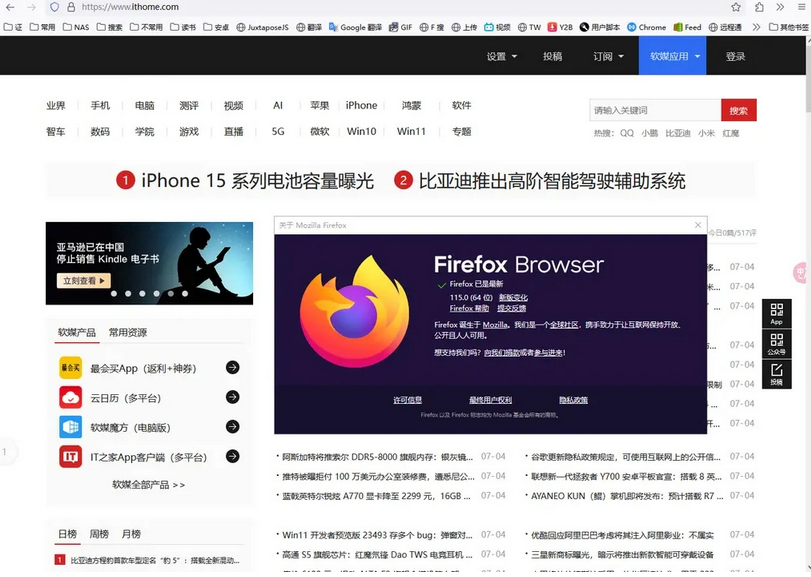 正版软件
正版软件
- 火狐浏览器Firefox 115发布,支持Win7/Win8.1的最后一个版本
- 今日最新消息,Mozilla今天正式发布了火狐浏览器Firefox115稳定版更新,本次更新最值得关注一点是,这是支持Win7/Win8、macOS10.12、10.13和10.14的最后一个版本。下载地址:https://ftp.mozilla.org/pub/firefox/releases/115.0/Mozilla在官方更新日志中表示:微软于2023年1月结束了对Win7和Win8系统的支持,而今天发布的Firefox115版本是上述系统用户收到的最后一个版本更新。Win7和Win8用户后续将自动
- 48分钟前 火狐浏览器 firefox 0
-
 正版软件
正版软件
- 微信中接龙按照顺序下去的详细方法
- 1、打开微信。2、搜索群接龙点击进入。3、点击创建群接龙,以报名群为例点击进入,设置完成后发送到微信群中。4、在群中点击链接。5、点击我要接龙即可。
- 58分钟前 微信 接龙 0
相关推荐
热门关注
-

- Xshell 6 简体中文
- ¥899.00-¥1149.00
-

- DaVinci Resolve Studio 16 简体中文
- ¥2550.00-¥2550.00
-

- Camtasia 2019 简体中文
- ¥689.00-¥689.00
-

- Luminar 3 简体中文
- ¥288.00-¥288.00
-

- Apowersoft 录屏王 简体中文
- ¥129.00-¥339.00








